Jak skanować dyski sieciowe za pomocą programu Windows Defender
Wśród wszystkich dostępnych antywirusów możemy to powiedzieć Windows Defender jest jednym z najpopularniejszych i prezentujących się użytkownikom. W rzeczywistości jest on domyślnie dostępny w najpopularniejszym obecnie systemie operacyjnym na komputery stacjonarne: Windows 10.
Mamy wybór skanuj zarejestrowane dyski sieciowe ale do tego musimy skonfigurować niektóre ustawienia. Wyjaśnimy, jak to zrobić. Wystarczy wykonać kilka prostych kroków.
Zwróć uwagę, że istnieją pewne różnice między użytkownikami systemu Windows 10 Pro a użytkownikami systemu Windows 10 Home. W każdym razie można to dostosować, ale proces jest inny.
Jak to skonfigurować w Windows 10 Home
Pierwszą rzeczą, którą musisz zrobić, to otworzyć rejestr systemu Windows. Aby to zrobić, musisz nacisnąć Windows + R. Pewnego dnia napiszemy tutaj regedit , akceptujemy i będziemy w rejestrze.
Następnie musisz przejść do EquipoHKEY_LOCAL_MACHINESOFTWAREPoliciesMicrosoftWindows Defender. W tym momencie musimy utworzyć nowy klucz o nazwie „Skanuj”.
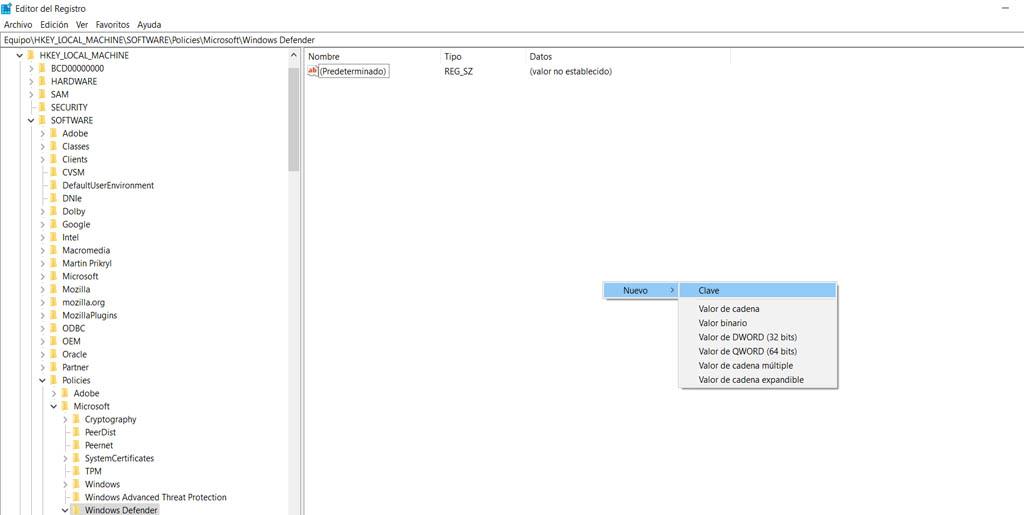
Taniec Badania , utworzona przez nas wartość musi mieć wartość DWORD (32 bity) i nazwać DisableScanningMappedNetworkDrivesForFullScan. Po utworzeniu musimy dwukrotnie kliknąć. Wtedy wartość musi wynosić 0. Akceptujemy i restartujemy system.
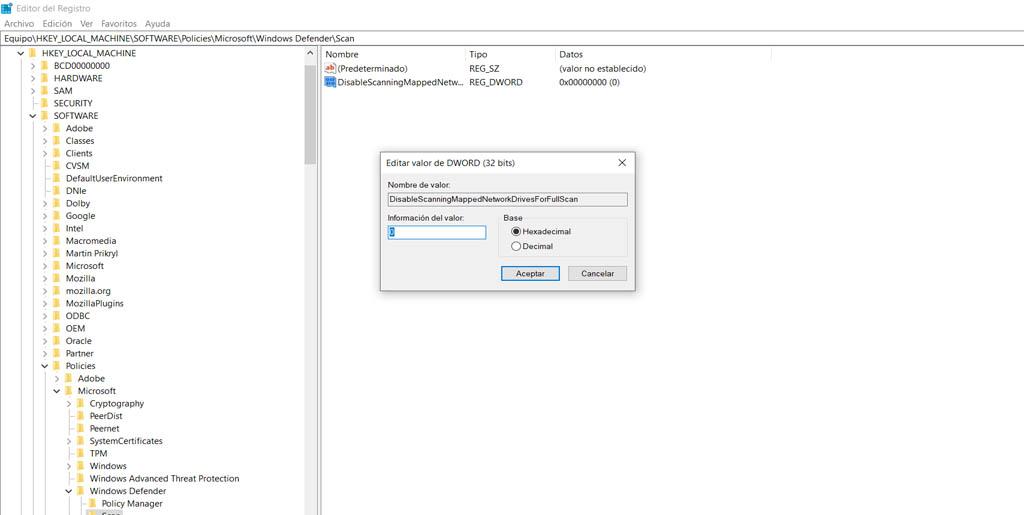
Użyj PowerShell
Wyjaśnimy teraz, jak to skonfigurować, jeśli chcesz z niego korzystać PowerShell ten Musimy przejść do Start, napisać PowerShell i uruchomić go w trybie administratora.
Musimy użyć polecenia Set -MpPreference -DisableScanningMappedNetworkDrivesForFullScan 0 i uruchomić go. Tutaj żaden komunikat nie pokaże nam, że jest już włączony, ale możemy to sprawdzić. Aby to zrobić, uruchom polecenie Get-MpPreference i poszukaj DisableScanningMappedNetworkDrivesForFullScan. Powinien być oznaczony Źle.
Jeśli chcemy cofnąć to, co zastosowaliśmy, wystarczy uruchomić DisableScanningMappedNetworkDrivesForFullScan 1.
Jak to skonfigurować w systemie Windows 10 Pro
W takim przypadku wyjaśnimy, jak to skonfigurować, jeśli korzystamy z systemu Windows 10 Pro. W tym celu użyjemy Edytora zasad grupy (gpedit). Musimy ponownie uruchomić kombinację klawiszy Windows + R i wpisać gpedit.msc i uruchom go.
Po zakończeniu przejdź do Konfiguracja komputera, Szablony zarządzania, Składniki systemu Windows, Program antywirusowy Windows Defender, Wykrywanie i kliknij dwukrotnie, aby uruchomić pełne skanowanie zmapowanych dysków sieciowych.
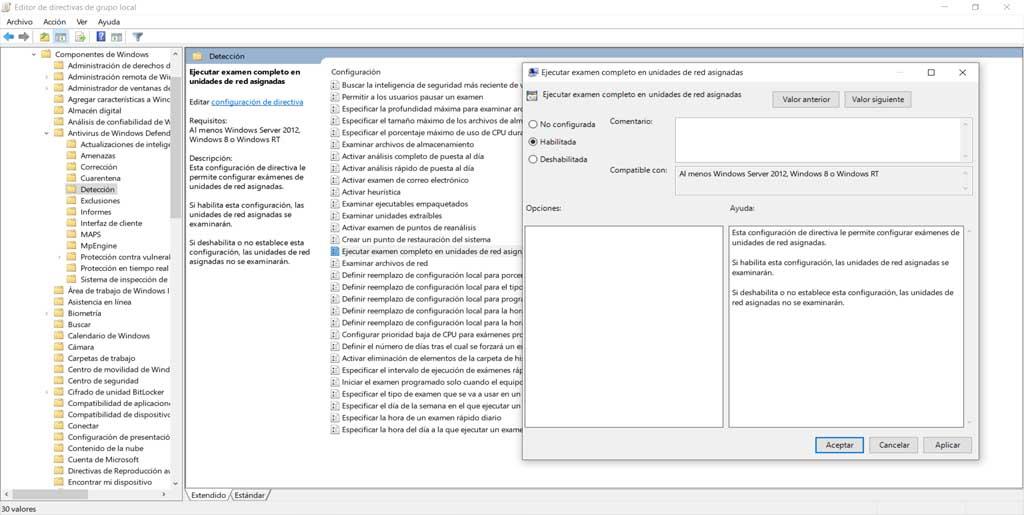
Kiedy dojdziemy do tego punktu, zobaczymy, że nie jest ustawiony. Musimy tylko dać Enabled i zaakceptować. Od teraz będzie już konfigurowany w systemie Windows 10 Pro przy użyciu tej metody.
W skrócie, postępując zgodnie z opisanymi przez nas krokami, możemy: skanuj dyski sieciowe przechowywane w systemie Windows z programem antywirusowym Windows Defender. W ten sposób możemy poprawić bezpieczeństwo i uniknąć potencjalnych problemów, które narażają nasze urządzenia na ryzyko.
W rzeczywistości bezpieczeństwo jest bardzo ważnym czynnikiem dla użytkowników. Istnieje wiele ataków, które można znaleźć podczas przeglądania Internetu i jest to coś, co może mieć wpływ na każdy rodzaj używanego urządzenia, a także rodzaj używanego systemu operacyjnego.
Na szczęście ze względów bezpieczeństwa możemy skorzystać z szerokiej gamy narzędzi. Na wszystkich systemach operacyjnych dostępne są bezpłatne i płatne programy antywirusowe. W przypadku Windows 10 możemy wykorzystać, jak widzieliśmy, Windows Defender. Program, który może nam pomóc w zapobieganiu złośliwemu oprogramowaniu i innym zagrożeniom z Twojego komputera.